テキストマスクを上手に作る方法
【概要】
テキストマスクは、非常に役に立つ機能ですが、使用方法が複雑になる場合があります。
今までのマスク機能では、テキストマスクを初めに使用するときは、ZWCADが自動的にテキストマスクを正しいサイズ
と形に合わせてくれますが、テキストを編集するときは、マスクのサイズの調節もしなければなりませんでした。
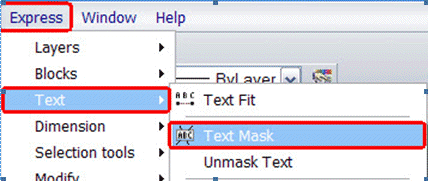
ここで、新しいテキストマスクを効率よく使用する方法を紹介します。
バックマスクは、テキストをダブルクリックし、編集可能な状態で右クリックすると選択できるオプションです(この方法では、
Textmaskコマンドは使用しません)。下図のダイアログボックスにチェックしすると、テキストを変更したときに自動的にマスク
のサイズと形を調節してくれるようになります。
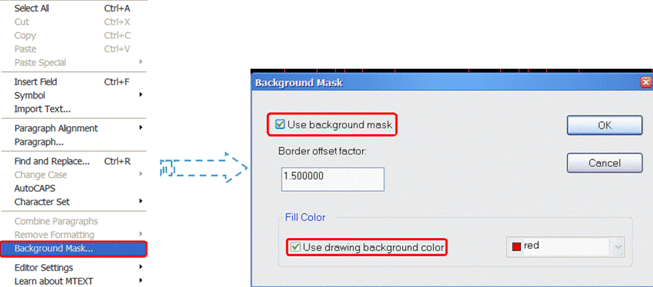
バックマスクオプションについて
1.このオプションは、Mtextだけで機能します。
2.テキストマスクを実行した後、マスク解除を行わず、テキストを削除した場合、問題が生じます。この場合、テキストは削除
されますが、マスクは削除されず、残ったままになります。こうなってしまうと、マスクを選択、削除することができなくなってしまいます。
しかし、2番目のメソッドを使用することによって問題を避けられます。自由にテキストを変更し、削除することができます。テキストを
削除すれば、同時にマスクも削除されますので、非常に便利です。
参考に2つの例を示します
1.古いTextmaskコマンドの使用例
a. マスクのあるテキスト。
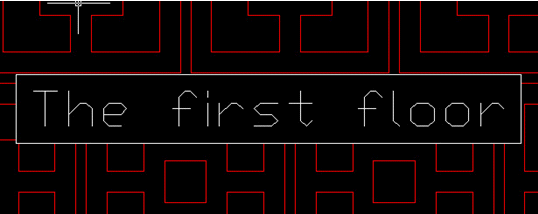
b.テキストを変更してもマスクのサイズは変わりません。
c.テキストを削除してもマスクはそのまま残っています。
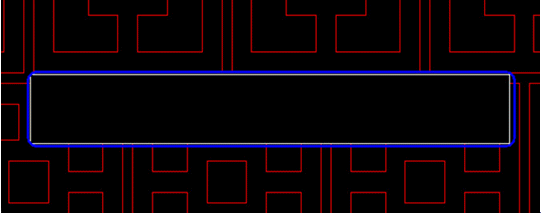
2.新しいTextmaskコマンドの使用例
a.バックマスクがあるテキスト。
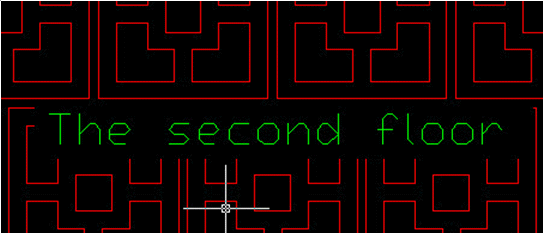
b.テキストを変更すると、マスクも自動的に変わります。
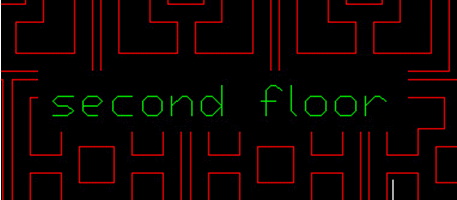
c.テキストを削除するとマスクも削除されます。


 お見積り・ご購入
お見積り・ご購入 無料ダウンロード
無料ダウンロード お問い合わせ
お問い合わせ